Blu-ray를 MOV 포맷으로 리핑하여 쉽게 재생하는 방법 [고화질]
Mac에 블루레이 플레이어가 없다면, Mac/Windows에서 쉽게 재생할 수 있도록 블루레이 디스크를 MOV로 리핑할 수 있습니다. 게다가 MOV는 iPhone/iPad, YouTube 등 여러 기기와 플랫폼과도 호환됩니다. 따라서 블루레이를 MOV로 리핑하는 효율적인 방법 5가지를 소개합니다. 여행 중이라도 어디서나 블루레이 영화를 빠르게 재생하고 시청할 수 있습니다. 아래의 자세한 단계를 계속 읽고 지금 바로 적합한 방법을 선택하세요.
가이드 목록
Mac/Windows에서 Blu-ray를 고품질로 MOV로 리핑 블루레이 디스크를 MOV로 리핑하기 위해 Handbrake를 사용하는 방법 VLC 미디어 플레이어로 Blu-ray를 MOV로 리핑하는 빠른 방법 블루레이를 MOV로 변환하는 2가지 전문 도구Mac/Windows에서 Blu-ray를 고품질로 MOV로 리핑
Mac/iOS 기기에서 Blu-ray 디스크를 MOV로 빠르게 리핑하려면 다음을 수행해야 합니다. 4Easysoft DVD 리퍼, 60배 더 빠른 속도로 GPU 가속을 지원하기 때문입니다. 게다가 품질에 대해 걱정할 필요가 없습니다! 이 블루레이 MOV 리퍼를 사용하면 매개변수를 조정하고 비디오를 향상시킬 수 있어 모든 기기에서 멋진 시각-오디오 경험을 제공합니다. 또한 고급 편집 기능이 있어 자막/오디오 트랙을 추가하고, 효과를 적용하고, 워터마크를 추가하고, 리핑된 MOV 비디오를 자르는 등의 작업이 가능합니다.

모든 ISO/DVD/Blu-ray를 MOV 포맷으로 변환하거나 사전 설정으로 iOS 기기에서 변환할 수 있습니다.
대용량 블루레이 디스크를 동시에 빠르게 복사하기 위해 GPU 가속을 제공합니다.
높은 품질을 유지하려면 출력 해상도, 프레임 속도 및 기타 설정을 조정하세요.
블루레이 비디오 크기를 압축하고 효과/필터를 추가하는 등의 기능을 갖춘 고급 도구입니다.
1 단계Windows/Mac에서 4Easysoft DVD Ripper를 실행하고 블루레이 디스크를 삽입합니다. 그런 다음 "DVD 로드" 드롭다운 목록을 클릭하고 "블루레이 디스크 로드" 옵션을 선택합니다.

2 단계"전체 제목 목록"을 클릭하여 MOV로 리핑하려는 원하는 챕터를 선택합니다. 또한 "편집" 또는 "잘라내기" 버튼으로 Blu-ray 비디오에 트리밍, 자르기, 회전 및 효과를 추가할 수 있습니다.

3단계"모두 리핑" 버튼을 클릭하고 "비디오/오디오로 리핑" 옵션을 선택합니다. "비디오" 목록에서 "MOV" 형식을 클릭하면 블루레이 디스크를 MOV로 리핑할 수 있습니다.

4단계"OK" 버튼을 클릭한 후, 오른쪽 하단 모서리에 있는 "모두 복사" 버튼을 클릭할 수 있습니다. 물론, 목적지는 원하는 대로 설정할 수 있습니다.

블루레이 디스크를 MOV로 리핑하기 위해 Handbrake를 사용하는 방법
Handbrake는 Windows와 Mac에서 Blu-ray를 MOV로 리핑하는 무료 프로그램이지만 출력 형식은 MP4, MOV, MKV로 제한됩니다. 게다가 비디오 트리밍, 자르기, 자막 조정 등 강력하지만 복잡한 편집 기능을 많이 제공합니다. Blu-ray 디스크를 MOV로 리핑할 때 최대 4K 해상도와 24fps까지 품질을 조정할 수도 있습니다.
1 단계블루레이 디스크를 컴퓨터 드라이브에 넣은 후 Mac에서 Handbrake를 실행합니다. "소스" 버튼을 클릭하고 리핑하려는 블루레이 디스크 영화를 선택합니다.
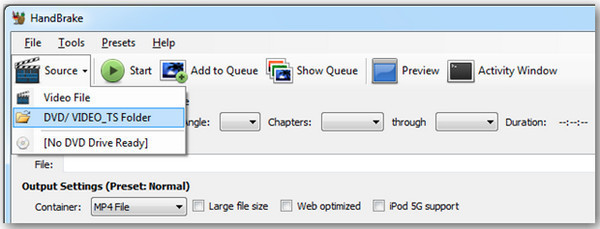
2 단계"제목" 드롭다운으로 이동하여 선택한 블루레이 영화의 길이와 일치하는 제목을 선택합니다. 다음으로 "출력 설정"에서 "컨테이너"로 이동하여 최종 출력으로 "MOV"를 선택합니다.

3단계 모든 설정을 마치면 "시작" 버튼을 클릭하고 프로세스를 따르세요. Blu-ray에서 MOV로 변환한 후 파일을 찾아 Mac에서 Blu-ray 영화를 감상하세요.
VLC 미디어 플레이어로 Blu-ray를 MOV로 리핑하는 빠른 방법
Handbrake 외에도 VLC Media Player는 Blu-ray를 MOV로 리핑하고 Windows/Mac/Linux에서 비디오를 재생하는 데 사용하기 쉬운 도구입니다. DVD/Blu-ray 디스크를 로딩하고 원하는 대로 다양한 비디오/오디오 형식으로 내보낼 수 있습니다. 그러나 사용자 정의할 수 있는 출력 설정이 거의 없어서 원래의 고품질이 손상됩니다.
1 단계VLC 미디어 플레이어를 열고 "미디어" 메뉴를 클릭합니다. 그런 다음 "변환/저장" 버튼을 클릭하여 계속합니다.

2 단계팝업 창에서 "디스크" 버튼을 클릭한 다음 "블루레이" 옵션을 체크하고 "찾아보기" 버튼을 클릭하여 디스크를 추가하세요. "변환/저장" 버튼을 클릭하세요.
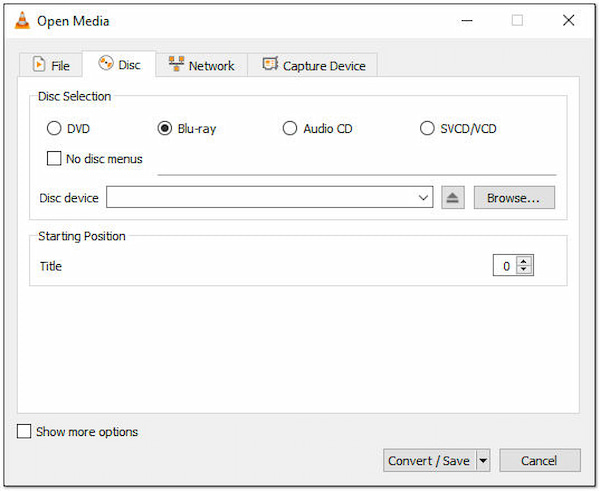
3단계그 후, "프로필" 드롭다운 목록에서 "H.264+MOV" 옵션을 선택할 수 있습니다. 마지막으로, 원하는 대상을 선택하고 "저장" 버튼을 클릭하여 Blu-ray를 MOV로 리핑을 시작합니다.
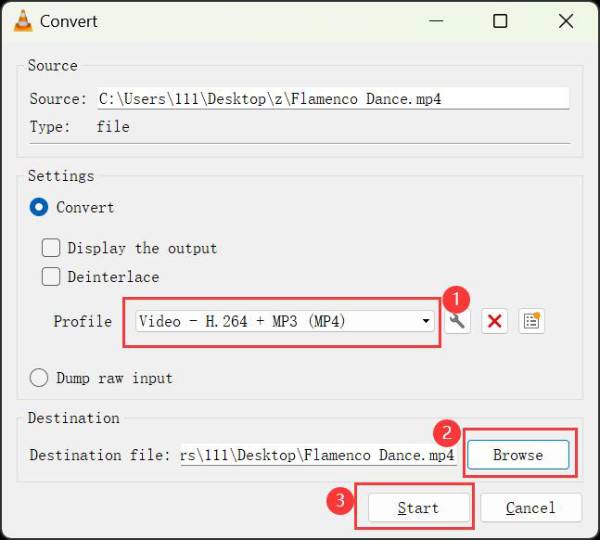
블루레이를 MOV로 변환하는 2가지 전문 도구
블루레이를 MOV 포맷으로 변환하는 더 많은 도구를 비교하고 싶으신가요? 선택할 수 있는 두 가지 전문 블루레이 리퍼가 있습니다. 계속 읽어서 블루레이를 MOV로 리핑하는 방법과 기능에 대해 자세히 알아보세요.
1. DumboFab 블루레이 리퍼
이 블루레이 MOV 리퍼는 고품질 출력, 다양한 형식, 빠른 처리 속도로 유명합니다. 블루레이 영화의 원래 자막과 오디오 트랙을 그대로 유지할 수도 있습니다. 하지만 소프트웨어 인터페이스가 오래되었고 디스크를 사용자 정의할 수 있는 편집 도구가 거의 없습니다.
1 단계블루레이 디스크를 삽입한 후 DumboFab 블루레이 플레이어를 실행하고 "디스크 로드" 버튼을 클릭하여 블루레이를 추가합니다. 이제 리핑하려는 원하는 타이틀을 선택할 수 있습니다.
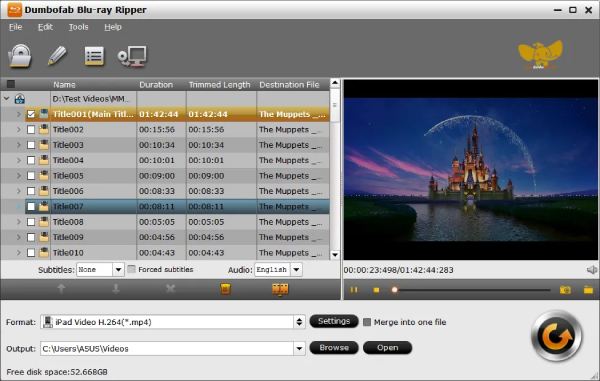
2 단계"Common Video"를 클릭한 다음 "Profile" 창에서 "MOV-QuickTime" 버튼을 클릭합니다. 여기에서 사전 설정된 설정으로 원하는 장치를 선택할 수도 있습니다.
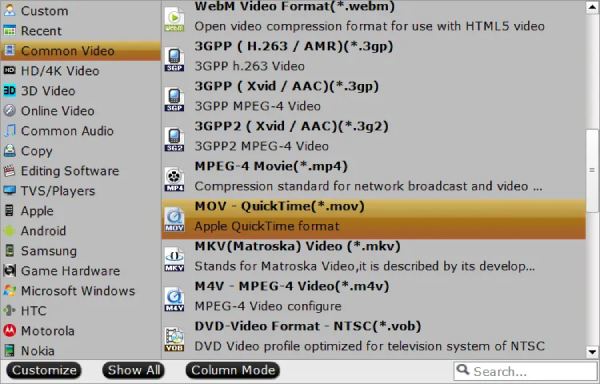
3단계게다가, 필요에 따라 자막과 오디오 트랙을 선택할 수 있습니다. 마지막으로, "변환" 버튼을 클릭하여 블루레이 디스크를 QuickTime용 MOV로 리핑합니다.
2. AVS 비디오 컨버터
이 도구는 주로 간단한 단계로 비디오를 변환하고 블루레이/DVD 디스크를 리핑하는 데 사용됩니다. 3D 블루레이 영화도 처리하고 모든 기기에서 재생할 수 있습니다. 하지만 출력 품질이 1080P HD로 설정되어 4K 블루레이의 경우 품질이 떨어질 수 있습니다.
1 단계AVS Video Converter를 열고 Blu-ray를 삽입합니다. "Browse" 버튼을 클릭하여 디스크를 로드합니다.
2 단계"프로필" 드롭다운 목록에서 "MOV" 형식을 선택하고 "고급" 버튼을 클릭하여 품질, 비트레이트 등을 포함한 더 많은 매개변수를 설정할 수도 있습니다. 마지막으로 "지금 변환" 버튼을 클릭하여 리핑된 MOV 영화를 저장합니다.
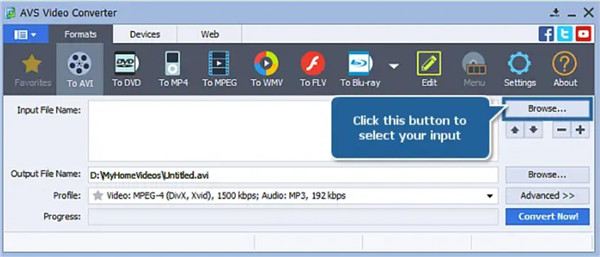
결론
언급된 5개는 블루레이를 MOV 포맷으로 리핑하는 데 사용할 수 있는 훌륭한 블루레이 리퍼입니다. 이 모든 것을 사용하면 Mac에서 QuickTime을 통해 블루레이 영화를 쉽게 재생할 수 있습니다. 하지만 블루레이를 디지털 포맷으로 원활하게 변환하고 아무런 제한도 원하지 않는다면 4Easysoft DVD Ripper가 기꺼이 도와드릴 것입니다. 이 DVD 리퍼는 멀티코어 프로세서를 탑재하여 원활한 DVD 리핑 프로세스를 수행하고 고품질 MOV 비디오를 내보낼 수 있습니다.


 게시자:
게시자: 